Tidsbesparande mjukvaru- och hårdvaruexpertis som hjälper 200 miljoner användare årligen. Guidar dig med råd, nyheter och tips för att uppgradera ditt tekniska liv.
WinZip – Helt säker filarkivering
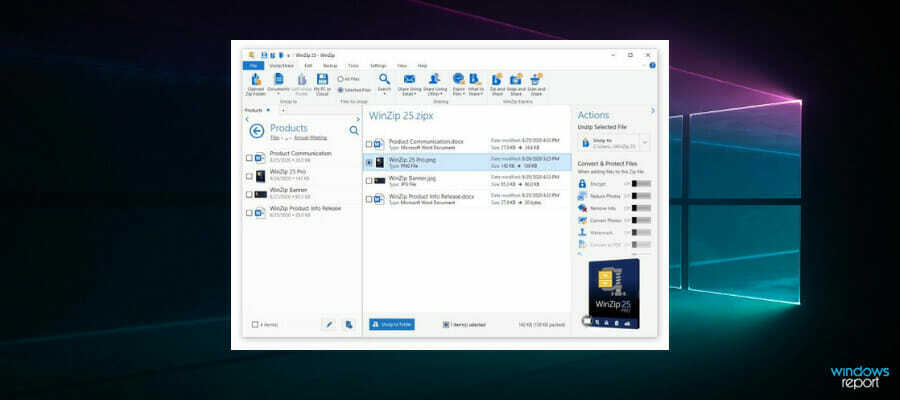
WinZip är det mest populära filkomprimeringsverktyget, som också stöder värdefulla funktioner som att dela, hantera, skydda och säkerhetskopiera dina filer.
Verktyget kan användas för att försöka fixa korrupta filer som ingår i en viss arkivfil, oavsett om det är .zip eller .zipx. Stegen är som följer:
- Typ Kommandotolken i sökfältet och öppna som admin.
- Skriv följande kommando i dialogrutan som öppnas:
C: Program FilesWinZipwzzip" -yf zipfile.zip - Tryck Stiga på.
För endelaellerspänner över Blixtlås fil, använd följande kommando istället: C: Program FilesWinZipwzzip" -yfs zipfile.zip
Notera: Ändra bokstaven C med motsvarande enhet på din enhet där WinZip-mappen finns.
Genom att använda detta kommando kommer WinZip att skapa en ny zip-fil med ett FIXAT suffix i filnamnet. Den ursprungliga zip-filen kommer inte att ändras. Endast data i den ursprungliga zip-filen används.
FIXED Zip-filen är tillgänglig, men data kan fortfarande vara korrupta.
WinZip är ett utmärkt verktyg för filkomprimering och skydd; för att ta reda på mer, se vår WinZip-sidan för hela artikelsamlingen.

WinZip
Använd detta populära verktyg för att komprimera, dela, hantera, lösenordsskydda och säkerhetskopiera dina viktiga stora filer.WinRAR – Mest effektiv filarkivering och överföring

WinRAR är en av de mest populära filextraktionsverktygen som används över hela världen eftersom den innehåller olika avancerade verktyg och funktioner. Denna programvara kan också användas för att reparera korrupta ZIP- och RAR-format.
WinRAR innehåller ett filreparationsverktyg i programvaran som hjälper till att reparera skadade arkiv och det rekommenderas starkt av Windows Report. Stegen för att använda denna kraftfulla verktygsapplikation för att reparera de korrupta arkivfilerna är följande:
- Starta WinRAR, klicka på adressfältet och välj sedan platsen där den skadade filen sparas.
- Klicka på den skadade arkivfilen (RAR eller ZIP-fil)
- Klicka på Reparera-knappen i verktyget och välj reparationsarkiv från rullgardinsmenyn som visas.
- En ny dialog visas, välj den plats där du vill spara det nya arkivet efter att ha reparerat filen. Klicka på OK för att spara inställningar.
- Efter att reparationsprocessen är klar, gå till mappen som valts som plats för det nya arkivet och öppna den reparerade filen.
Alternativt kan du fixa korrupta arkivfiler (särskilt små korrupta arkivfiler) genom att använda genvägsmenyn. Så här gör du:
- Starta WinRAR
- Välj den korrupta arkivfilen och högerklicka på den
- Klicka på extrahera filer i snabbmenyn som dyker upp
- Flytta till Extraktionsväg och alternativ och välj en mapp för att spara dekomprimerade arkiv.
- Markera rutan som anger att ha trasiga filer kvar Diverse
- Klick OK för att starta utvinningsprocessen. Felmeddelanden kan visas på skärmen; ignorera dem och extrahera arkivet.
- Kontrollera den sparade mappen för alla inkorrupta filer
Notera: Den här metoden fungerar bra i vissa fall men det rekommenderas att du provar alla alternativa metoder som anges ovan innan du använder den här metoden för att reparera arkiverade filer.
WinRAR
Reparera och öppna korrupta arkiverade filer enkelt med denna kraftfulla extraheringsmjukvara.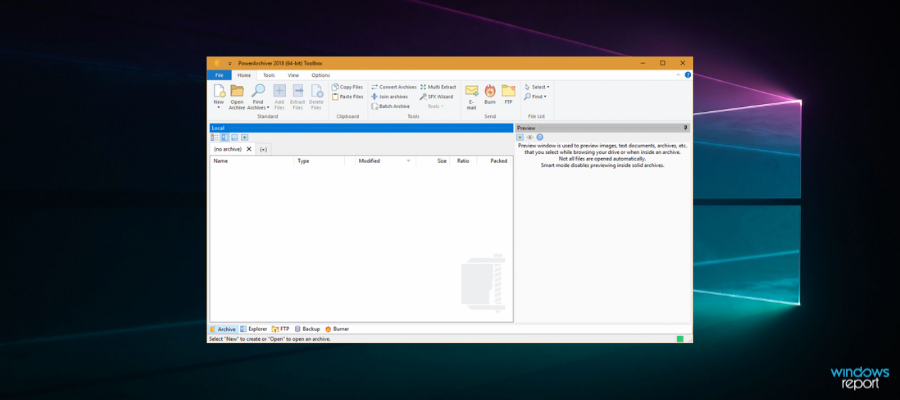
PowerArchiver Reparera ZIP är ett av de enkla, snabba och effektiva verktygen för att fixa korrupta arkivfiler. Denna verktygsprogram, trots sin ringa storlek, innehåller avancerade funktioner som gör det till ett användbart alternativ att överväga.
Hela reparationsprocessen är relativt enkel eftersom verktyget kommer med ett förenklat användargränssnitt som hjälper nybörjare att skala enkelt genom applikationen. Själva reparationsprocessen är snabb och framför allt stöder den olika format av arkiverade filer.
Efter att reparationsprocessen är klar sparas den nya arkivfilen i samma mapp som den skadade filen som sedan snabbt kan nås för vidare användning.
PowerArchiver ger tillgång till fullständiga komprimerings- och krypteringsalternativ för dina filer.
Tillsammans med det ger det dig möjligheten att skapa säkra datasäkerhetskopior som du kan använda för att enkelt återställa dina filer ifall något skulle hända dem.
Övrig nyckelfunktioner av PowerArchiver inkluderar:
- Avancerat codec-paket
- Montera ISO-bilder på en virtuell enhet
- Office plug in för att automatiskt komprimera filer
- Tillgång till 6 olika molntjänster
Den stöder massor av komprimeringsformat, inklusive ZIP, ZIPX, 7Z, RAR och mer. Tillsammans med dessa populära format ger det dig också möjligheten att komprimera till PA-formatet, vilket ger dig den starkaste komprimeringen som möjligt.
⇒ Skaffa PowerArchiver

DiskInternals Zip Reparation tool är ett praktiskt verktyg som hjälper till att återställa data och arkiverade filer.
Experttips:
SPONSRAD
Vissa PC-problem är svåra att ta itu med, särskilt när det kommer till saknade eller skadade systemfiler och arkiv i din Windows.
Se till att använda ett dedikerat verktyg, som t.ex Fortect, som kommer att skanna och ersätta dina trasiga filer med deras nya versioner från dess arkiv.
Verktyget Zip Repair är ett gratisprogram släppt av DiskInternals och är känt för sin förmåga att återställa korrupta arkivfiler.
Denna programvara är lätt i storlek medan installationen bara tar några minuter. Användargränssnittet är förenklat och det tar bara några få klick att välja den korrupta arkiverade filen som ska återställas medan programmet automatiserar återställningsprocessen.
DiskInternals Zip Repair kan reparera flera former av ZIP-filer och de återställda filerna sparas på valfri plats som användaren föredrar.
Verktyget kan användas på i stort sett alla Windows-datorer, eftersom det är kompatibelt med versioner som börjar från Windows 95 och går hela vägen till Windows 11.
Övrig nyckelfunktioner av Disk Internals Zip Repair inkluderar:
- Stöd för flera filtyper
- Konvertera filer av valfri storlek
- Spara återställda filer på valfri disk
Verktyget är praktiskt när du återställer ZIP-filer som inte är stora i storlek och är ganska effektivt.
⇒ Skaffa DiskInternals ZIP Repair
Zip2Fix - Snabb bearbetning av skada fil reparation

Zip2Fix är också ett återställningsverktyg som använder ett annat återställningsprotokoll som skiljer sig från de traditionella metoderna.
Detta kraftfulla verktyg är effektivt för att fixa korrupta arkivfiler genom att extrahera de bra filerna och sedan zippa tillbaka dem till ett nytt arkiv. Detta säkerställer att du återställer de goda aspekterna av zip-filen som är skadad eller skadad.
Att köra programmet är lätt att göra med dess enkla användargränssnitt eftersom du bara behöver hitta den korrupta ZIP-filen och lämna programvaran för att automatiskt starta återställningsprocessen.
Verktyget är lätt så du bör inte ha några problem att köra det även på lägre eller äldre datorer.
Den är lätt att använda och bärbar. Du kan lägga till den på flyttbara media och bara öppna den körbara filen. Det tar dig direkt till huvudfönstret i användargränssnittet.
Verktyget skannar ditt arkiv och ger dig information om alla filer, så att du vet vilka som är korrupta.
Övrig nyckelfunktioner av Zip2Fix:
- Snabb och enkel att använda
- Gratisprogram
- Kompatibel med Windows OS, från och med Windows XP
Zip2Fix är idealiskt om du har en stor ZIP-fil och du tänker återställa de goda aspekterna av filen istället för en fullständig återställning.
⇒ Skaffa Zip2Fix
Objekt Fix Zip – Fixar filer med CRC-fel
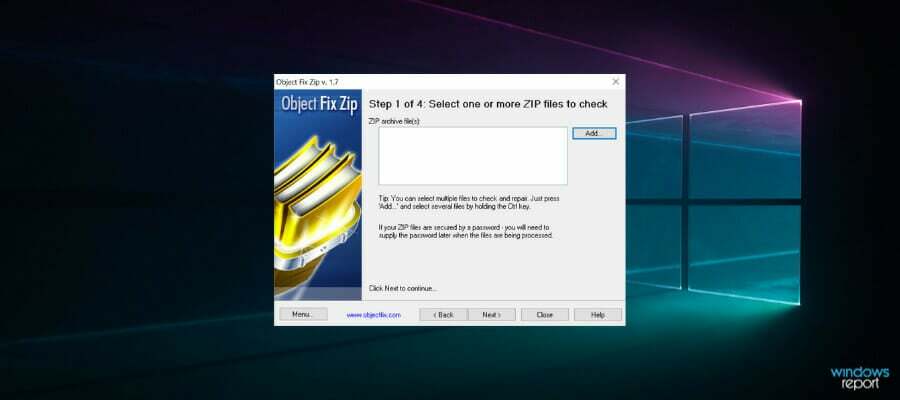
Objekt Fix Zip är ett populärt använt återställningsverktyg för att reparera korrupta eller delvis skadade arkiverade filer.
Verktyget kommer i ett lättinstallerat paket som kommer med avancerade algoritmer som gör det till en effektiv programvara för att fixa korrupta arkivfiler.
Dessutom använder Object Fix Zip en fyrfasad procedur som börjar från tillägg av filer som ska repareras under hela fixeringsprocessen.
Dessutom indikerar den här programvaran arkivegenskaperna för användarna och anger den plats som är bäst för att spara reparerade filer.
Dessutom är Object Fix Zip en gratis applikation som kan användas för att fixa korrupta arkivfiler. Trots dess många funktioner är det viktigt att notera att det inte har uppdaterats på ett tag och kanske inte lämpar sig för stora arkiv.
⇒ Skaffa Object Fix Zip
Så det här skulle vara våra rekommendationer.
Vänligen kom ihåg att även om du kommer att kunna komma åt det korrupta arkivet med ett av dessa verktyg, är det möjligt att de fortfarande innehåller en korrupt fil, som du bör ta bort eller skanna med Antivirus mjukvara.
Kontakta oss om du har några frågor.
För fler guider om appar och program, kolla in vår PC Software Hub.
Om förslagen ovan inte har löst ditt problem kan din dator uppleva allvarligare Windows-problem. Vi föreslår att du väljer en allt-i-ett-lösning som Fortect för att lösa problem effektivt. Efter installationen klickar du bara på Visa&fix och tryck sedan på Starta reparation.
© Copyright Windows Report 2023. Ej associerad med Microsoft

![Hur man packar upp / extraherar XZ-filer [Windows 10, Mac]](/f/fbe5ecffd817dd9c13504ee1f2f87980.jpg?width=300&height=460)
